主编教您win7声音图标不见了怎么解决
分类:windows7教程 发布时间:2019-03-04 10:00:00
我们平时在玩电脑的时候,可能有的时候会发现电脑的右下角的声音图标不见了,遇到这个问题时我们应该怎么解决呢?不慌,一点都不慌,小编接下来就以win7为例来告诉你们该怎么解决电脑声音图标不见了的问题。
小伙伴们,你们在平时使用电脑的时候有没有经历过电脑的声音图标不见了的情况呢,有的话,那么,你们的解决方法又是什么呢?小编我这儿有解决的方法,不知道小伙伴们是否感兴趣呢。来,现在就随小编一起接着往下来了解一下。
1.同时按下键盘中“CTRL+shift+DEL”组合键
2.在界面中选择“任务管理器”进入。如图下所示;
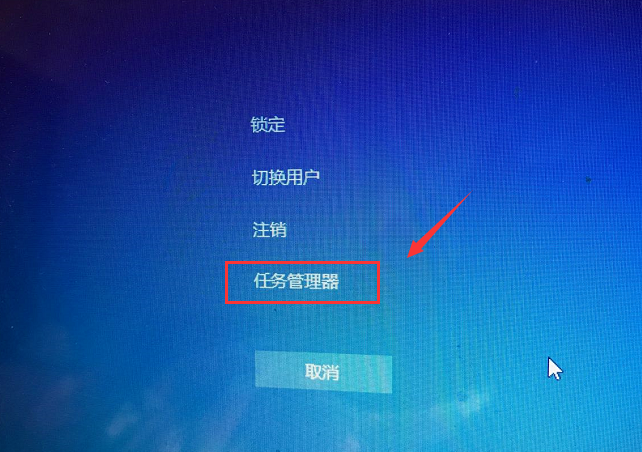
win7声音图标不见了电脑图解1
3.在任务管理器界面中切换到进程选项。如图下所示;
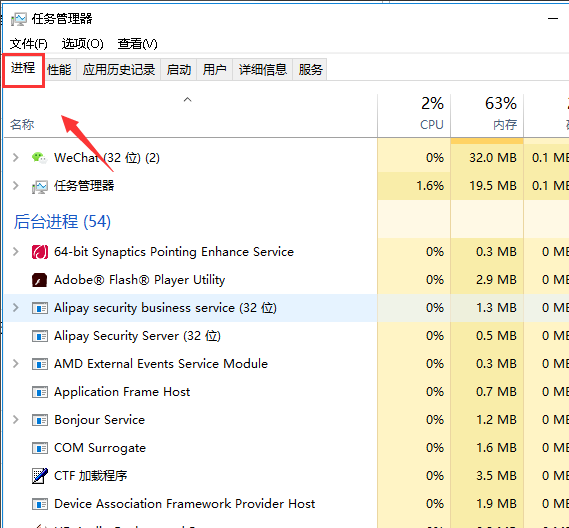
声音图标电脑图解2
4.在进程中找到explorer.exe,鼠标右键该进程,选择如下图所示,选中后点击右键-,选择结束进程。如图下所示;
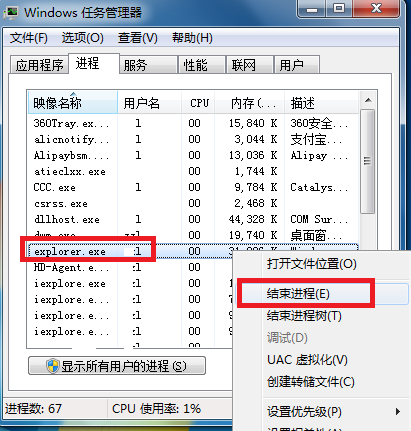
图标不见了电脑图解3
5.在弹出的提示框中点击确定。这时系统桌面所有图标都会消失。
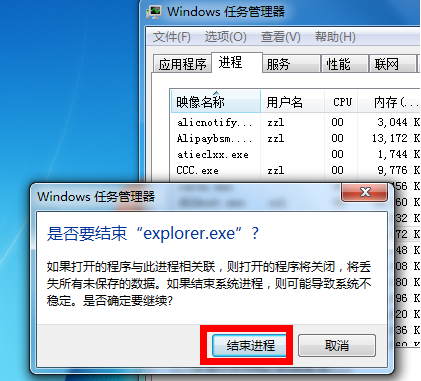
win7电脑图解4
6.回到任务管理器界面,点击文件,选择新建任务运行。
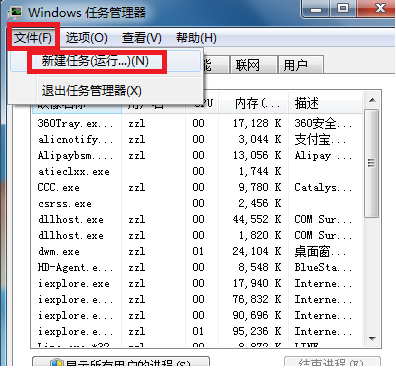
图标不见了电脑图解5
7.在运行窗口输入explorer。点击确定,这时桌面恢复正常,桌面右下角的小喇叭也回来了!
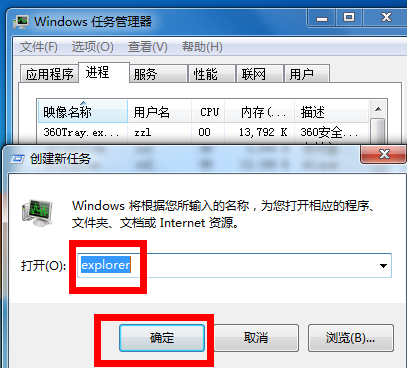
win7声音图标不见了电脑图解6
好了~以上就是陈述就是win7声音图标不见了的解决方法啦~






 立即下载
立即下载







 魔法猪一健重装系统win10
魔法猪一健重装系统win10
 装机吧重装系统win10
装机吧重装系统win10
 系统之家一键重装
系统之家一键重装
 小白重装win10
小白重装win10
 杜特门窗管家 v1.2.31 官方版 - 专业的门窗管理工具,提升您的家居安全
杜特门窗管家 v1.2.31 官方版 - 专业的门窗管理工具,提升您的家居安全 免费下载DreamPlan(房屋设计软件) v6.80,打造梦想家园
免费下载DreamPlan(房屋设计软件) v6.80,打造梦想家园 全新升级!门窗天使 v2021官方版,保护您的家居安全
全新升级!门窗天使 v2021官方版,保护您的家居安全 创想3D家居设计 v2.0.0全新升级版,打造您的梦想家居
创想3D家居设计 v2.0.0全新升级版,打造您的梦想家居 全新升级!三维家3D云设计软件v2.2.0,打造您的梦想家园!
全新升级!三维家3D云设计软件v2.2.0,打造您的梦想家园! 全新升级!Sweet Home 3D官方版v7.0.2,打造梦想家园的室内装潢设计软件
全新升级!Sweet Home 3D官方版v7.0.2,打造梦想家园的室内装潢设计软件 优化后的标题
优化后的标题 最新版躺平设
最新版躺平设 每平每屋设计
每平每屋设计 [pCon planne
[pCon planne Ehome室内设
Ehome室内设 家居设计软件
家居设计软件 微信公众号
微信公众号

 抖音号
抖音号

 联系我们
联系我们
 常见问题
常见问题



